집에 프린터기가 없다 보니 프린트할 일이 생기면 항상 피시방을 가야 해서 되게 귀찮고 번거로웠다. 그래서 프린터기를 구매하기로 결심하고 인터넷을 뒤져보다가 발견한 캐논 E569S 이코노믹 잉크젯 복합기!
가정용 프린터기 추천
: 캐논 E569S 이코노믹 잉크젯 복합기

먼저 구매처는 캐논 공식 인증 판매점으로 가격은 배송비 포함 11만 원 정도였다. 이 캐논 E596S 이코노믹 잉크젯 복합기를 고른 이유는 무엇보다 가격대에 비해 성능이 좋기 때문이다. 원래는 10만 원 이내로 저렴한 프린터를 구매할 예정으로 저렴한 가격대에서 여러 프린터를 살펴봤는데 어떤 제품은 양면 인쇄가 불가능하고 또 어떤 제품은 공공기관 사이트에서 프린트가 불가능하고~ 흑백만 가능~ 이런 제약 조건이 많았다. 그래서 많은 고민을 하다가 어차피 사는 거 오래 쓸건데 돈을 조금 더 주고 좋은 제품을 사자는 생각으로 구매했다.

이 제품은 내가 원하는 모든 기능들을 다 갖추고 있다고 할 수 있다. 먼저 나는 맥북을 사용하는 사람이기 때문에 맥북 호환이 되는 프린터를 필요로 했는데 딱 이 제품이 호환이 가능했다.
그리고 아이폰, 노트북 등에 무선 연결을 해서 프린터 하는 것도 가능하고 자동 양면 인쇄, 정부24와 같은 공공기관 사이트와 컬러 프린트 가능 등 거의 모든 성능이,, 거기다가 복합기라서 스캔과 복사 기능까지 있다는 사실ㅋㅋㅋㅋ이 가격대에 이런 가성비 좋은 제품은 없을듯.

프린터기 색상은 블랙밖에 없어서 이걸로 골랐는데 디자인은 깔끔하고 예쁘다. 가정용으로 사용할 프린터기는 크기도 중요한데 그렇게 작은 편은 아니지만 책상에 놓고 쓰기 좋다~!


캐논 프린터기 본체 외에 USB 연결 케이블, 전원 케이블, 컬러 잉크와 흑백 잉크, 설명서, 정품 등록 안내서가 들어있다. 나는 가장 먼저 캐논 공식 홈페이지에 접속해서 회원가입을 하고 정품 등록부터 했다. 정품 등록을 하고 나면 A/S 기간이 1년 더 늘어나서 총 2년이라는 사실ㅎㅎ

아 그리고 CD도 들어있는데 이건 컴퓨터용. 나는 맥북으로 프린터 할 거라서 필요하지 않음.
캐논 복합기 설정

설명서에 캐논 프린터기 설정 방법이 잘 적혀있기 때문에 보고 따라 하면 된다.


먼저 전원 케이블을 연결해주고 나면 프린터기에 불이 들어온다.

설명서에 적힌 대로 프린터기를 열어보면 잉크를 넣는 공간이 보인다.


손으로 하나씩 내려서 왼쪽에 컬러 잉크, 오른쪽에 흑백 잉크를 넣고 밀어주면 된다. 이렇게 잉크를 넣고 뽑을 준비만 하면 프린터기 본체 설정은 간단하게 끝!
맥북 드라이버 설치
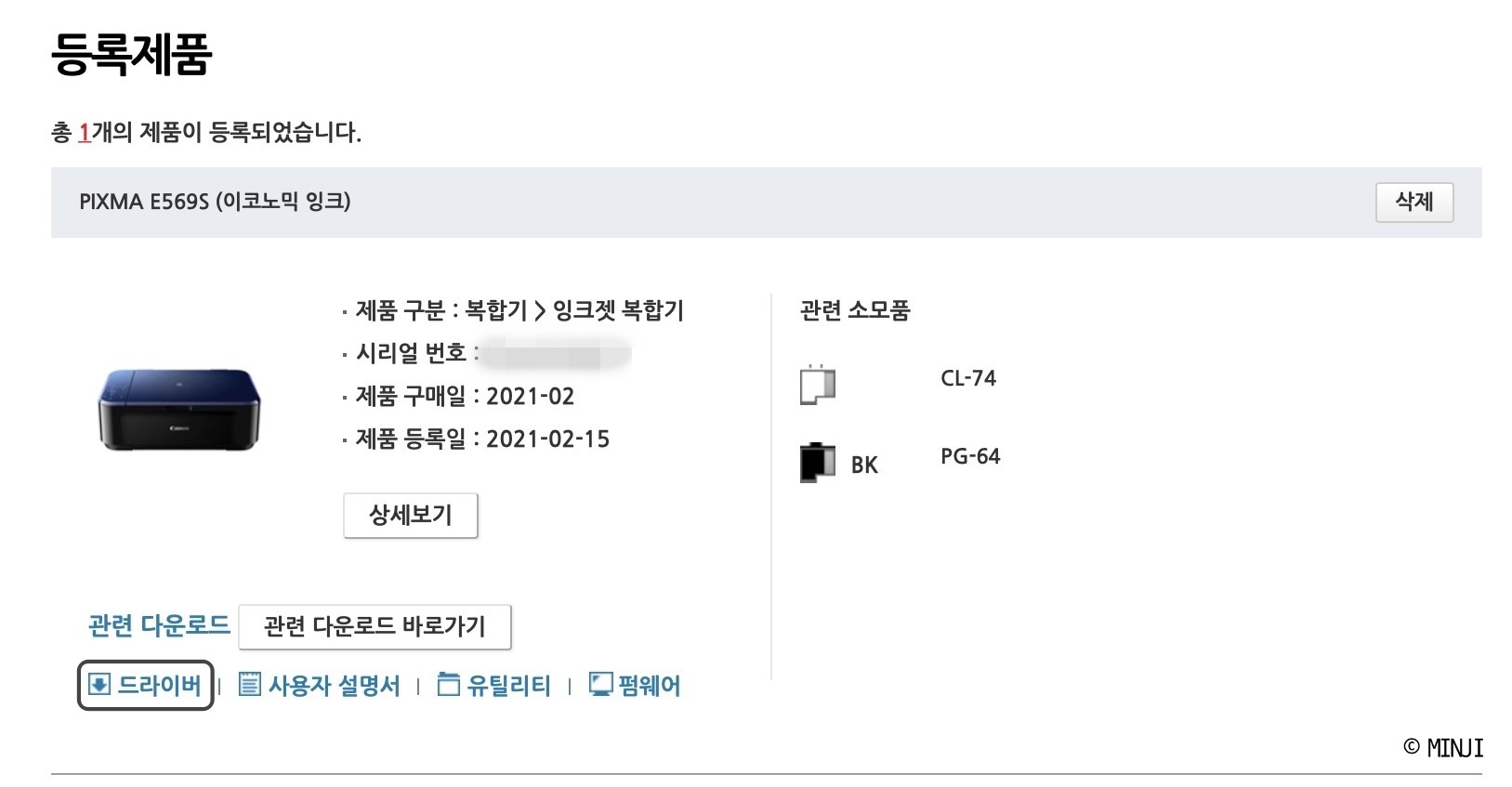
프린터기 본체 설정 이후에는 드라이버를 설치해줘야 한다. USB를 연결하면 드라이버를 설치하라고 뜬다는데 나는 아무것도 안 뜨길래 캐논 공식 홈페이지에서 다운로드 받았다.

드라이버는 자기가 산 캐논 프린터기 제품명과 맥북 운영체제를 보고 맞는 버전을 고르면 된다. 내가 산 제품은 캐논 E569S 이코노믹 잉크젯 복합기라서 두 번째 줄에 있는 E569 시리즈 CUPS 프린터 드라이버 Ver. 16.40.0.0(Mac)을 다운로드 받았다.
참고로 USB가 연결이 된 상태에서 드라이버를 설치해야 정상적으로 작동한다고 한다.
맥북 무선 연결
이 프린터의 아쉬운 점이 하나 있다면 무선 연결에 대한 설명이 자세하게 적혀있지 않아서 무선 연결을 못 하고 계속 헤맸다ㅋㅋㅋㅋ결국 나는 캐논 고객센터에 전화를 해서 무선 연결에 성공했다. 혹시 맥 OS 무선 연결로 헤매고 있는 사람들은 이 PDF 설명서에 나와있는 절차대로 따라 하면 성공이다. PDF에 적혀있는 다운로드 센터는 여기←

노트북 무선 연결을 성공해야 아이폰도 무선 연결이 가능하다. 아이폰으로 프린터 하는 방법은 앱스토어에서 Canon Print를 검색해서 다운로드 받고 프린터 연결해주면 끝~ 무선 연결은 진짜 신세계,,

테스트 용지로 프린트를 해봤는데 컬러가 아주 잘 나왔다.


그리고 엄마 사진으로 한 장 뽑아봤는데 엄청난 고화질은 아니지만 컬러도 그렇고 사진 자체가 깔끔하고 예쁘게 나온당! 소음은 조금 있는 편인데 그렇게 신경 쓰일 정도는 아니고 속도도 이 정도면 괜찮은 듯? 가성비 좋은 프린터기 찾는 분들 추천합니다 :)






